تم إصداره في 23 يناير 2018 وتم تطويره بواسطة شركة Apple ، السماعة الذكية باللون الأبيض والرمادي الفلكي والمستدير HomePod تحظى بشعبية بين 3 دول: United Kindom والولايات المتحدة وأستراليا. يعمل نظام HomePod بنظام AudioOS والمدعوم بمساعد صوت Siri من Apple ، وهو جذاب لمستخدمي Apple الذين يرغبون في الاستمتاع بتجربة موسيقى صوتية محيطية بالإضافة إلى خدمات سهلة الاستخدام.
وهنا مشكلة. كيف تحصل على موسيقاك ، ما أعنيه ، تشغيل Apple Music الخاص بك من خلال HomePod؟ إذا كنت مهتمًا بكيفية تشغيل Apple Music على Homepod ، خذ وقتك في قراءة المعلومات التالية ، وثق بي ، فلن تندم!
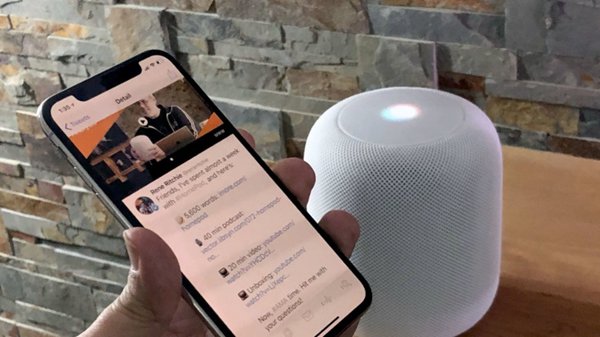
الجزء 1. مقدمة إلى HomePod
كما ذكرنا سابقًا ، فإن HomePod هو مكبر الصوت الذكي الذي طورته شركة Apple Inc. ، مع نظام AudioOS الخاص بشركة Apple و Siri المتكامل. سيتم تقسيم جميع المعلومات التفصيلية إلى عدة أجزاء ، وبدون مزيد من اللغط ، سنقدم صورة شاملة لهذا المتحدث الرائع في ما يلي.
تخزين الذاكرة: يحتوي HomePod على ذاكرة وصول عشوائي LPDDR1 بسعة 3 جيجا بايت مع تخزين 16 جيجا بايت ، في حين أن ذاكرة الوصول العشوائي Amazon Echo 256 ميجا بايت LPDDR1 ذاكرة تخزين 4 جيجا بايت.
نظام الوصول: يمكن لمستخدمي Apple الذين يستخدمون iPhone 5s أو أحدث ، و iPad Pro ، و iPad من الجيل الخامس ، و iPad Air أو أحدث ، و iPad Mini 5 أو أحدث ، و iPod من الجيل السادس مع نظام iOS 2 أو أحدث ، الاستمتاع مباشرة بنظير إلى نظير عندما واي فاي متصل.
مظهر زائف: تم تصميم HomePod بقطعة من القماش الشبكي غير الملحوم الذي يجمع بشكل مثالي بين العنصر الجمالي وتجربة الموسيقى الصوتية في شكل أسطواني. علاوة على ذلك ، مع وجود شاشة تعمل باللمس في الأعلى ، يعد HomePod سهلًا ومريحًا بالنسبة لك لجدولة تشغيل Apple Music.
السعر: تختلف الأسعار من بلد إلى آخر. يُباع HomePod بسعر 349 دولارًا أمريكيًا في الولايات المتحدة ، و 319 جنيهًا إسترلينيًا في المملكة المتحدة ، و 499 دولارًا أستراليًا في أستراليا على التوالي.
الخدمات المتاحة: التحكم في الكلام أثناء تشغيل الموسيقى ، وإرسال الرسائل النصية ، والمكالمات الصوتية ، وضبط المؤقت ، والحصول على أخبار حول الأخبار ، والرياضة ، والطقس ، وحركة المرور ، والدردشة مع Siri ، وحتى التحكم في أضواء غرفتك.
قم : كشفت شركة آبل النقاب عن نسخة أصغر من مكبر الصوت الذكي HomePod ، و هوم بود ميني، في حدث iPhone أكتوبر 2020. يأتي الطراز الجديد بسعر أقل عند 99 دولارًا (99 جنيهًا إسترلينيًا ، 149 دولارًا أستراليًا) ، وهو نفس سعر مكبر صوت Nest الجديد من Google ، ولكنه أقرب من حيث الأبعاد إلى Google Nest Mini.
سيكون طراز HomePod Mini الجديد متاحًا للطلب في 6 نوفمبر 2020 ، وفقًا لشركة Apple ، وسيبدأ الشحن في الأسبوع الذي يبدأ في 16 نوفمبر 2020. إذا كنت مهتمًا ، يمكنك الحصول على مزيد من المعلومات من هذا المقال by الحافة.

ملحوظة: كل هذه الميزات متاحة حصريًا لمستخدمي Apple. بمعنى آخر ، فإن مستخدمي Android ليسوا محظوظين إذا كانوا يريدون تشغيل الموسيقى باستخدام HomePod. بالإضافة إلى ذلك ، يمكن لمشتركي Apple Music الاستمتاع بالخدمات الكاملة التي يقدمها HomePod والمستخدمون الذين لا يزالون في الفترة التجريبية المجانية لمدة 3 أشهر. وأولئك الذين لا يشتركون في Apple Music سيفشلون في الاستمتاع بخدمات HomePod.
وبالتالي ، كيف يعرض HomePod لنا جميع الميزات الرائعة المذكورة أعلاه؟ كيف تستخدم HomePod لتشغيل Apple Music؟ حان الوقت للانتقال إلى الجزء التالي بالإعدادات وبعض الإرشادات التفصيلية حوله.
الجزء 2. كيف يمكنني الاستماع إلى Apple Music عبر HomePod؟
ضع HomePod أولا
نظرًا لأنك تريد تشغيل الموسيقى باستخدام HomePod ، فإن أول شيء يجب عليك فعله هو ضبط HomePod أولاً. على غرار إعداد Apple TV الخاص بك ، ألق نظرة فاحصة على HomePod الخاص بك وقم بتوصيله بجهاز iPhone الخاص بك ولن يقضي الكثير من الوقت. فيما يلي الخطوات الكاملة لإعداد HomePod.
# 1. عقد الخاص بك اي فون بالقرب من الخاص بك HomePod، ستظهر نوافذ صغيرة منبثقة من الجزء السفلي لجهاز iPhone الخاص بك.
# 2. على النافذة الصغيرة ، انقر فوق نصب.
# 3. حدد المكان الذي تضع فيه HomePod. إذا كنت تريد تعيين جهاز HomePod ، فإن HomeKit Room هي خيارك.
# 4. تمكين الخاص بك الطلبات الشخصية، وستسمح هذه الخطوة لـ Siri بقراءة رسائلك والوصول إلى التذكيرات والملاحظات عندما تكون أجهزة iOS الخاصة بك متصلة بالشبكات. هذه الخطوة اختيارية ، ولكن أقترح هنا تمكين هذه الميزة التي تتيح لك الحصول على أقصى استفادة من HomePod.
# 5. اضغط على موافق زر أدناه الشروط والأحكام، وهي العملية الأساسية إذا كنت تريد استخدام أي نوع من الخدمات.
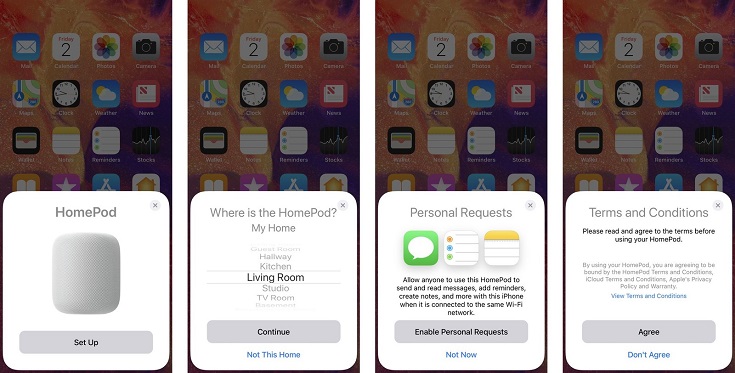
# 6. على ال الحسابات وإعدادات الصفحة، صنبور نقل الإعدادات بهدف استخدام حساب iCloud الخاص بك و Wi-Fi وإعدادات أخرى على جهاز iPhone الخاص بك لتهيئة HomePod.
# 7. ادخل كلمة مرور Apple ID لتأكيد الإذن الخاص بك.
# 8. اتبع البيانات التي ظهرت عبر Siri. عندما تنتهي ، يمكنك البدء في تشغيل الموسيقى والاستمتاع بالخدمات الأخرى المتاحة التي يوفرها لك HomePod و Siri.
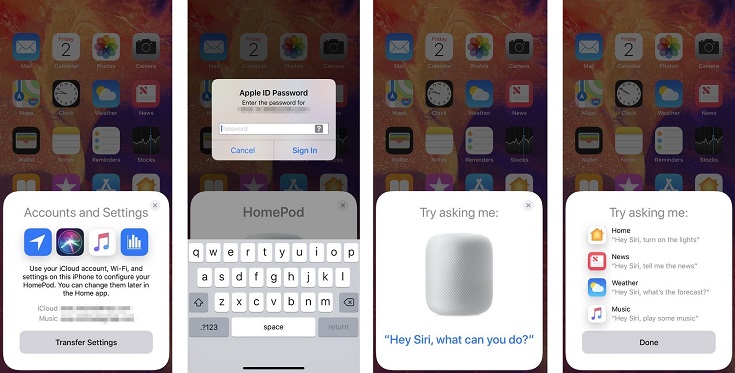
قم بتشغيل Apple Music على HomePod باستخدام Siri
عند الإعداد باستخدام HomePod ، ربما لا يمكنك الانتظار ولكن للاستمتاع بالموسيقى أولاً. هناك بعض المعلومات الشائعة حول تشغيل شاشة HomePod التي تعمل باللمس. تعلمها أولاً وسيؤدي ذلك إلى تحسين تجربتك.
تحتوي الحنفيات اللمسية المختلفة على معاني مختلفة ، وسأقدم لك العمليات واحدة تلو الأخرى.
نقرة واحدة: تشغيل أو إيقاف مؤقت للأغنية التي تسمعها.
النقر المزدوج: تشغيل الأغنية أو المسار التالي.
ثلاثية الحنفية: عد إلى المسار السابق.
المس مع الاستمرار الجزء العلوي من HomePod: تفعيل سيري ومن ثم يمكنك التحدث مع سيري.
انقر أو اضغط باستمرار: حجم الصوت
انقر أو اضغط على تعليق: حجم الصوت لأسفل.
بعد التعرف على بعض النصائح والحيل حول تشغيل HomePod. حان الوقت الآن لمعرفة كيفية تشغيل Apple Music على HomePod! بصرف النظر عن الأوامر الأساسية التي يمكنك قم بتشغيل Apple Music مع Siri، هناك أيضًا أوامر متقدمة أخرى مختلفة لتشغيل Apple Music ، مثل تشغيل موسيقى Apple حسب الأنواع و Moods وتشغيل الراديو. دعونا نرى كيف يعمل.
قم بتنشيط Siri الخاص بك وقل شيئًا مثل ما يلي ، سيتعرف Siri على كلماتك بذكاء ويتيح لك الاستمتاع بأغاني وألبومات وقوائم تشغيل محددة من Apple Music.
بالنسبة إلى الأنواع:
"مرحبًا Siri ، قم بتشغيل بعض أغاني الروك."
"مرحبًا Siri ، قم بتشغيل موسيقى R & B."
"مرحبًا Siri ، أريد بعض أغاني Hip-pop."
"مرحبًا Siri ، أنشئ محطة راديو استنادًا إلى Linkin Park."
"يا Siri ، قم بتشغيل الأغنية الساخنة من عام 1998."
لمزاج:
"يا Siri ، أشعر بالحزن ، أعطني بعض الأغاني المبهجة."
"مرحبًا Siri ، أريد بعض الأغاني المريحة."
"يا Siri ، قم بتشغيل بعض الأغاني الرومانسية."
"مرحبًا Siri ، أنا أطبخ الآن ، أحتاج إلى بعض الأغاني عن الطهي."
"مرحبًا Siri ، أحتاج إلى بعض الأغاني الهادئة."
"مرحبًا Siri ، أريد أن أنام ، أحتاج بعض الأغاني لوقت النوم."
علاوة على ذلك ، إذا كنت تريد التحكم في HomePod ، فستعمل الأوامر الصوتية التالية دائمًا.
"مرحبًا Siri ، تخطي للأمام لمدة 30 ثانية.
"يا Siri ، ارفع مستوى الصوت إلى 50 بالمائة."
"مرحبًا Siri ، أريد سماع النسخة الحية لهذه الأغنية."
"يا Siri ، شغّل التكرار".
من الأعلى ، استوعبت بعض الأوامر الصوتية المفيدة التي تتيح لك تشغيل Apple Music دون استخدام شاشة اللمس الخاصة بـ HomePod. ومع ذلك ، إذا كنت مغرمًا بـ Apple Music الذي تستمع إليه وترغب في مشاركة هذه الأغاني مع أصدقائك ، فلن تساعد هذه الأوامر الصوتية في مشاركة هذه الأغاني. يفشل أيضًا في العمل إذا لم يكن صديقك مشتركًا في Apple Music. ومع ذلك ، فإن الأمور تسير بشكل مختلف عندما تلتقي برنامج TuneFab Apple Music Converter.
بدافع برنامج TuneFab Apple Music Converter، كل ما عليك فعله هو إضافة أغاني Apple Music إلى المحول أولاً ثم استخدام TuneFab Apple Music Converter قم بإزالة حماية DRM من Apple Music الخاص بك عن طريق تحويل Apple Music إلى MP3 و M4A و WAV و FLAC وما إلى ذلك ، وإجراء نسخ احتياطي إضافي لأغاني Apple Music الخالية من DRM محليًا. إنه محول احترافي يمكنه تحويل Apple Music بجودة عالية في غضون بضع دقائق ويدعم تحويل الدُفعات. إلى جانب ذلك ، يمكنك قراءة المقالات التالية وتكوين فهم أفضل لاستخدام Apple Music الخاص بك بشكل أكثر ملاءمة.
الآن ، حان دورك لبدء تشغيل Apple Music على HomePod مرة واحدة! ومع ذلك ، قد تتساءل أيضًا "هل يمكنني أيضًا تشغيل موسيقى iTunes الخاصة بي على HomePod؟"الجواب بالتأكيد نعم! فيما يلي حول خدمات الموسيقى التي يدعمها Homepod.
الجزء 3. نصائح: ما هي خدمات الموسيقى التي يمكن دعمها على HomePod
هناك 6 أنواع من الموسيقى يمكنك دفقها مباشرة إلى HomePod.
آبل الموسيقى: يُسمح ببث 45 مليون أغنية على HomePod باستخدام Siri إذا كنت قد اشتركت بالفعل في الخدمة.
iTunes Music: يُسمح بتشغيل جميع المحتويات التي اشتريتها مثل الأغاني والألبومات والكتب الصوتية على HomePod. ما عليك سوى قول "يا Siri" وإعطاء الأوامر الصوتية.
مكتبة iCloud للموسيقى: يمكن أيضًا تشغيل جميع محتويات التحميل على HomePod عندما يتمكن Siri من التعرف على أوامرك الصوتية ، بما في ذلك الموسيقى التي قمت باستيرادها من قرص مضغوط أو Apple Music أو iTunes Match.
يدق 1: يمكن تشغيل ملفات بودكاست من Beats 1 على HomePod.
المدونة الصوتية: يمكن الاستماع إلى ملفات بودكاست من iTunes على HomePod عند قول Hey to Sir.
البث: يمكن لمستخدمي HomePod استخدام AirPlay لتشغيل كل الصوت من iPhone و iPad و iPod Touch و Apple TV وكذلك جهاز Mac الخاص بك.
على الرغم من أن Apple تريد من مستخدمي HomePod استخدام خدمة Apple Music الخاصة بها ، فإن الشركة تفتح أيضًا نظامها الأساسي لخدمات الجهات الخارجية. في الوقت الحالي ، يعمل مكبر صوت HomePod أيضًا مع خدمات الموسيقى مثل سبوتيفي و باندورا باستخدام Airplay و iPhone أو iPad أو Mac. لذلك من الممكن دفق موسيقى Spotify إلى HomePod الخاص بك. ما عليك سوى مطالبة Siri بدفق الموسيقى من خلال تحديد "مع Spotify" في نهاية الطلب.
فى النهاية...
الآن بعد أن حصلت على جميع المواد الأساسية حول تشغيل Apple Music باستخدام HomePod. حان الوقت للاستمتاع بـ Apple Music على HomePod. إذا كانت لديك أي أسئلة عند استخدام HomePod ، يمكنك الرجوع إلى فرق دعم TuneFab للحصول على مزيد من المساعدة عن طريق إرسال بريد إلكتروني أو ترك تعليق أدناه. استمتع بموسيقى Apple وتجربة الموسيقى الرائعة على HomePod!















